4.11. Zamówienia uproszczone
Wprowadzanie zamówień uproszczonych jest możliwe jedynie dla tych operatorów, którzy mają tę opcję zaznaczoną w danych dodatkowych operatora. (Administracja. Operatorzy. Dane dodatkowe). Uprawnienia takie może nadawać jedynie operator "anakonda".
Aby wprowadzić do systemu nowe zamówienie uproszczone należy w oknie "Edycja zamówień odbiorców" z Menu wybrać polecenie "Zamówienie"--->funkcję "Dodaj" lub nacisnąć klawisz <Num+> lub z paska skrótów wybrać ikonę  . System wyświetli okno "Nowe zamówienie odbiorcy":
. System wyświetli okno "Nowe zamówienie odbiorcy":

Uwaga: Jeżeli operator posiada uzupełniony symbol operatora, niezależnie od wpisanego symbolu zamówienie zostanie dodanie dla niego.
Naciśnięcie <F1>lub ikony  w polach 'Odbiorca' i 'Wyznacznik' pozwoli nam skorzystać z okna wyboru, z listy kontrahentów i listy wyznaczników. W polu data, naciśnięcie klawisza <F1> spowoduje wyświetlenie się kalendarza.
w polach 'Odbiorca' i 'Wyznacznik' pozwoli nam skorzystać z okna wyboru, z listy kontrahentów i listy wyznaczników. W polu data, naciśnięcie klawisza <F1> spowoduje wyświetlenie się kalendarza.
Ważne! Wyznacznik stosowany do zamówień odbiorcy powinien mieć jako typ faktury: Zamówienie Odbiorcy (Zobacz: Sprzedaż->Wyznaczniki->Dodawanie nowego wyznacznika)
Po wypełnieniu pól i zaakceptowaniu klawiszem <Enter> system wyświetli okno "Zamówienie ...". W oknie tym należy wprowadzić wszystkie informacje niezbędne do wprowadzenia zamówienia.
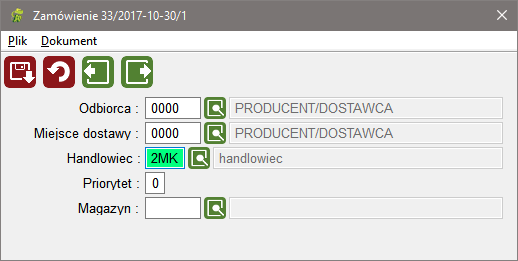
Wprowadzenie w tych polach jakichkolwiek zmian można zapisać naciskając klawisz <F5> lub ikonę  lub z Menu wybierając polecenie "Dokument" ---> funkcję "Zapisz zmiany".
lub z Menu wybierając polecenie "Dokument" ---> funkcję "Zapisz zmiany".
Cofnięcie wprowadzonych zmian spowoduje naciśnięcie klawisza <F8> lub ikony  lub wybranie z Menu polecenia "Dokument" ---> funkcji "Cofnij zmiany". W tym samym oknie można przejść do poprzedniego (Menu ---> Dokument ---> Poprzedni dokument lub ikona
lub wybranie z Menu polecenia "Dokument" ---> funkcji "Cofnij zmiany". W tym samym oknie można przejść do poprzedniego (Menu ---> Dokument ---> Poprzedni dokument lub ikona  lub klawisz <F11>) lub następnego zamówienia (Menu ---> Dokument ---> Następny dokument lub ikona
lub klawisz <F11>) lub następnego zamówienia (Menu ---> Dokument ---> Następny dokument lub ikona  lub klawisz <F12>).
lub klawisz <F12>).
Wprowadzone zamówienie pojawia się na liście zamówień w oknie "Edycja zamówień odbiorców".
Pozycje zamówienia
Chcąc wprowadzić pozycje zamówienia, w oknie "Edycja zamówień odbiorców" zaznaczamy na liście konkretne zamówienie, a następnie z Menu wybieramy polecenie "Zamówienie" ---> funkcję "Pozostałe dane" lub naciskamy klawisz <F6> lub z paska skrótów wybieramy ikonę
 .
.System wyświetli okno "Pozycje zamówienia ....":
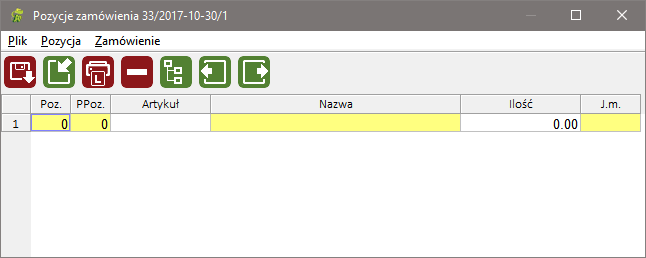
Okno umożliwia skorzystanie z następujących funkcji:
Dodawanie pozycji
W oknie "Pozycje zamówienia ..." system wyświetla pierwszą pozycję bez konieczności dodawania jej. Wypełnienie którejkolwiek z kolumn spowoduje dodanie kolejnej pozycji. Wypełnianie jest analogiczne jak w arkuszu kalkulacyjnym. Przechodzenie do kolejnych kolumn następuje po naciśnięciu tabulatora.
Będąc w polu 'Artykuł' można skorzystać z pomocy naciskając klawisz <F1>. Należy pamiętać, że zapamiętanie zmian (naciśnięcie klawisza <F5> lub ikony
 ) powoduje zapisanie całej tabeli, a nie tylko danych w wierszu, który jest zaznaczony jako aktywny.
) powoduje zapisanie całej tabeli, a nie tylko danych w wierszu, który jest zaznaczony jako aktywny.W poszczególne pola należy wpisać symbol artykułu (jego nazwa wyświetli się automatycznie, gdyż system pobierze ją z kartoteki artykułów) oraz ilości zamówionego artykułu.
Naciśnięcie klawisza <F1> w polu ilość spowoduje wyświetlenie okna z dostępnymi ilościami tego artykułu w magazynach, do których operator wprowadzający zamówienie ma uprawnienia. Jeżeli operator nie ma uprawnień do żadnego magazynu informacja ta będzie dotyczyć stanu artykułu w całej firmie.
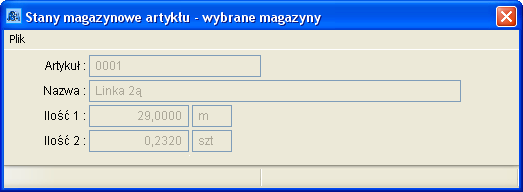
Usuwanie pozycji
Aby usunąć pozycję stałą należy zaznaczyć ją LPM na liście w oknie "Edycja pozycji zamówienia...", a następnie z Menu wybrać polecenie "Pozycja" ---> funkcję "Usuń" lub nacisnąć klawisz <Num -> lub z paska skrótów wybrać ikonę
 .
.Drukowanie listy pozycji
Aby wydrukować listę pozycji stałych widocznych w oknie "Edycja pozycji zamówienia... " należy z Menu wybrać polecenie "Pozycja"--->funkcję "Drukuj listę" lub nacisnąć klawisze <Ctrl>+<P> lub z paska skrótów wybrać ikonę
 . System wyświetli okno z opcjami wydruku.
. System wyświetli okno z opcjami wydruku.Standardy systemu Anakonda związane z wyborem opcji wydruku zostały opisane w niniejszej dokumentacji w rozdziale "Samouczek" --> "Opcje wydruku".